| Win10电脑怎么彻底卸载系统自带的Edge浏览器? | 您所在的位置:网站首页 › Win10卸载自带浏览器 › Win10电脑怎么彻底卸载系统自带的Edge浏览器? |
Win10电脑怎么彻底卸载系统自带的Edge浏览器?
|
当前位置:系统之家 > 系统教程 > Win10电脑怎么彻底卸载系统自带的Edge
Win10电脑怎么彻底卸载系统自带的Edge浏览器?
时间:2021-06-21 11:41:09 作者:辰奕 来源:系统之家 1. 扫描二维码随时看资讯 2. 请使用手机浏览器访问: https://m.xitongzhijia.net/xtjc/20210610/214351.html 手机查看 评论 反馈  网盘下载
Win10 LTSC 2021企业永久激活版 V2021.06
网盘下载
Win10 LTSC 2021企业永久激活版 V2021.06
大小:4.58 GB类别:Windows 10系统 许多使用Win10系统的用户都知道,Win10系统中自带了Edge浏览器,而对于一些老用户来说,edge用着非常的不习惯,那么我们要怎么卸载呢?其实非常的简单,下面小编就带着大家一起看看吧!
操作方法: 1、首先右键点击左下角的“windows图标”按钮,点击弹出菜单中的“windows powershell(管理员)” 
2、在其中输入“get-appxpackage *edge*”回车确定。查找到edge浏览器的安装包名称。 
3、接着来到图示位置,可以看到PackageFullName右侧的就是该安装包名称了,这里是“Microsoft.MicrosoftEdge_44.18362.449.0_neutral__8wekyb3d8bbwe” 
4、我们可以将它复制到记事本中,然后在它的前面加入“remove-appxpackage” 
5、然后复制粘贴到之前的命令窗口中,回车确定,就可以删除edge浏览器了。  标签
win10教程
标签
win10教程
Win10如何查看自己的端口被占用? 下一篇 > Win10怎么关闭USB问题通知?win10不接收USB通知的方法 相关教程 Win10安全提醒怎么关闭-Win10安全通知关闭教... Win10外接显示屏玩游戏不能全屏显示怎么办 电脑卸载显卡驱动后黑屏怎么办 Win10没有用户和组不让添加怎么解决? Win10应用商店打开很慢怎么办? Win10检测不到第二个显示器怎么办? Win10系统崩溃开不了机怎么办 Win10无法使用内置管理员账户打开应用怎么解... 电脑运行软件出现:若要继续,请输入管理员用户... Win10设置电脑硬件加速的两种方法
Win10选21H2还是22H2好? 
Win10无线网络不显示?五种方法帮你解决Win10没有wlan选项 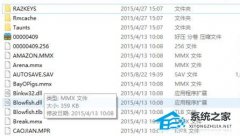
Win10玩红警2特别慢怎么办?三种方法帮你解决 
电脑C盘内存满了怎么清理内存?七种方法轻松搞定! 发表评论共0条  没有更多评论了
没有更多评论了
评论就这些咯,让大家也知道你的独特见解 立即评论以上留言仅代表用户个人观点,不代表系统之家立场 |
【本文地址】
| 今日新闻 |
| 推荐新闻 |
| 专题文章 |
